《净网大师浏览器》怎么导入导出收藏夹书签
时间:2024-01-26 15:10:43
来源:互联网网友
作者:秒查询软件园
净网大师浏览器怎么导出书签?净网大师浏览器因为能够拦截很多恶意广告而备受用户的青睐,大家在使用的过程中如果遇到喜欢的网页,就可以点击收藏夹进行收藏然后导出了,那么,净网大师浏览器怎么导出书签?小编下面给大家带来净网大师导入收藏夹方法介绍。
净网大师浏览器怎么导出书签?净网大师导入收藏夹方法介绍。
1、打开净网大师浏览器,点击左上角的浏览器logo图标;
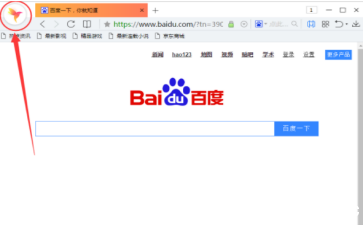
2、接着在弹出的菜单页面点击书签,选择导入书签或者导出书签;
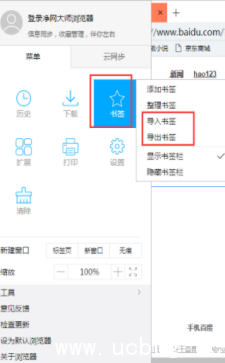
3、选择导入书签后会有两种方式,通过浏览器导入或者通过本地导入;从浏览器导入的话只需选中对应的浏览器就会把该浏览器的收藏夹导入到净网大师浏览器中了;本地导入的话则是导入HTML文件;
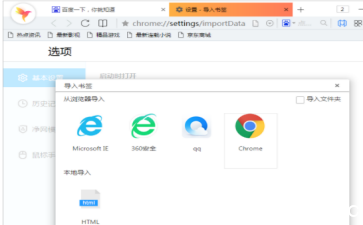
4、选择导出书签的话只需要选择保存位置就可以了。
以上就是净网大师浏览器导入或者导出收藏夹的方法介绍。
- 上一篇:WPS中的空白页怎么删除
- 下一篇:微信下拉小程序怎么删除
相关文章
简介:净网大师插件版 即为净网大师为用户准备的一款浏览器插件,净网大师插件支持chrome内核的浏览器如谷歌、360、搜狗、猎豹等可为用户屏蔽网页广告。 安装方法 1、下载后解压缩,得到adsafe2.0.1.crx文件; 2、以chrome浏览器为例,打开浏览器,将adsafe2.0.1.cr
查看详情
推荐文章
文章排行
















